背景:电脑突然死机了,关机后再打开电脑,图标变得很大,并且分辨率很低,网页上的字也很大,不能显示出整个页面。按照回忆,记录一下大致流程。
方法一:
在桌面右键选择“显示设置”->“显示器”->“分辨率”,发现只有一个“800x600(4:3)”的选项,无法操作,方法一行不通。
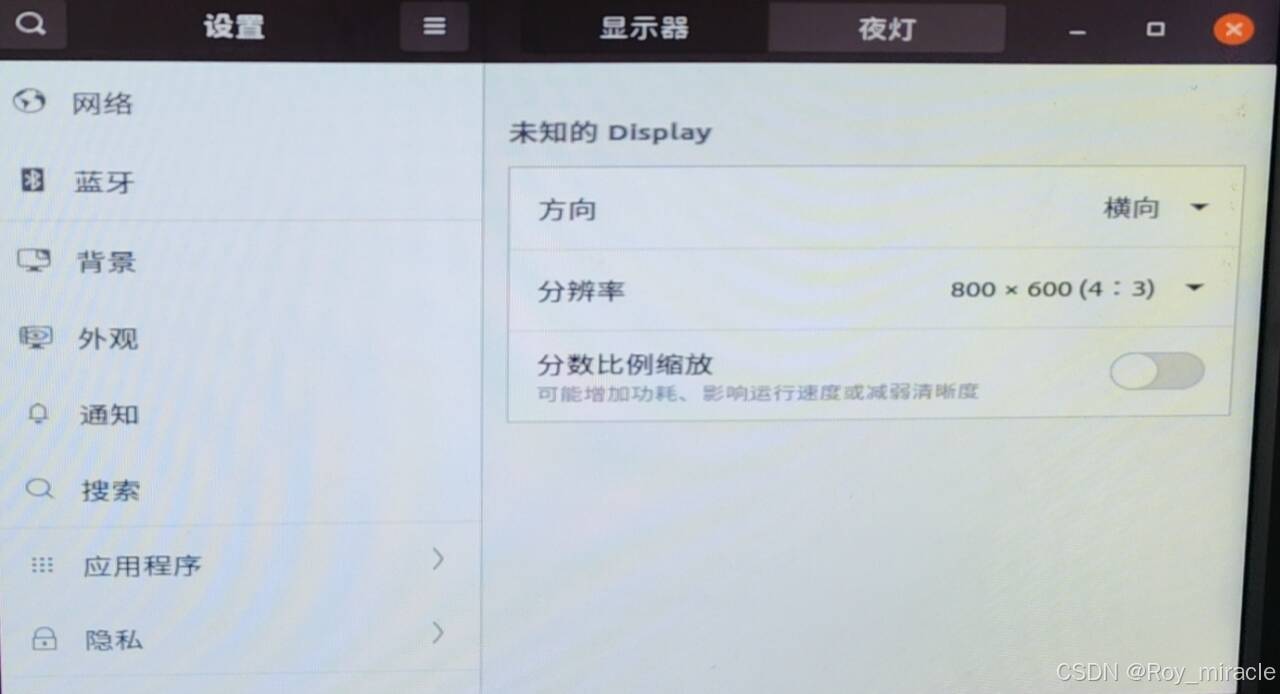
方法二(重装显卡驱动):
一、更新软件列表和安装必要软件、依赖
sudo apt-get update(更新软件包)出现多行如下报错:

注意报错信息我这里是list:59与list:71行报错,也就是第59行跟第71行的源地址重复
命令行输入:
sudo gedit /etc/apt/sources.list,打开sources.list文件,
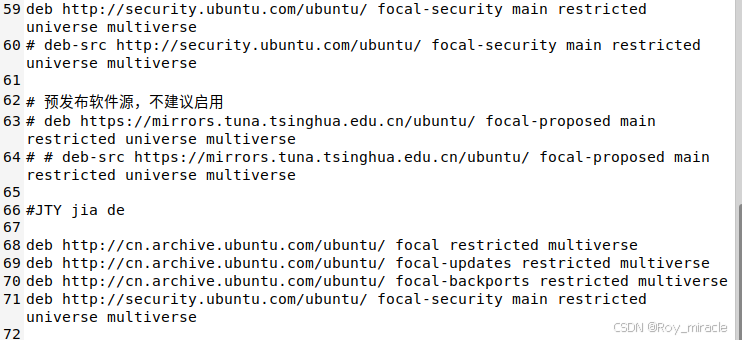
打开后观察(如上图)发现第59行跟第71行地址重复,我们用#注释掉第71行,或者直接删除第71行的内容。(如果你的出现多行重置,查看提示信息list后面的行数,注释掉多余的,剩下一个源地址就可以。我的后面还出现了55行和72行报错,重复,把其中一个注释掉就行,直到没有重复的。)
保存退出。
终端运行指令:
sudo apt-get update终端继续:
sudo apt-get install g++终端采用命令:
sudo apt-get install gcc出现如下错误:
正在读取软件包列表… 完成
正在分析软件包的依赖关系树
正在读取状态信息… 完成
有一些软件包无法被安装。如果您用的是 unstable 发行版,这也许是
因为系统无法达到您要求的状态造成的。该版本中可能会有一些您需要的软件
包尚未被创建或是它们已被从新到(Incoming)目录移出。
下列信息可能会对解决问题有所帮助:
下列软件包有未满足的依赖关系:
gcc : 依赖: gcc-7(>= 7.3.0-12~) 但是它将不会被安装
E: 无法修正错误,因为您要求某些软件包保持现状,就是它们破坏了软件包间的依赖关系。
使用aptitude包依赖管理工具代替apt来处理,aptitude软件包管理工具在解决依赖性问题上更有优势,具体使用方法如下:
sudo apt-get install aptitude
sudo aptitude install gcc g++终端中输入后会提示aptitude给出的解决方案,可以选择no,因为前面的方案会是忽略掉依赖冲突,所以想要彻底解决的话可以跳过前面第一个方案,然后再yes解决。
解决完这个报错,终端继续:
sudo apt-get install make二、卸载驱动,禁用默认驱动,重新安装
卸载驱动
sudo apt-get --purge remove nvidia*sudo apt autoremove
sudo apt-get --purge remove "*nvidia*"
禁用默认驱动
终端输入命令打开blacklist.conf文件
sudo gedit /etc/modprobe.d/blacklist.conf在blacklist.conf文件末尾加上这两行,并保存:
blacklist nouveau
options nouveau modeset=0然后执行,更改应用:
sudo update-initramfs -u重启电脑,验证是否禁用nouveau:
lsmod | grep nouveau终端没有信息返回说明已禁用。
重装驱动
去**NVDIA 驱动官网**搜索自己的显卡需要的驱动型号,并下载.run文件
进入到下载好的.run文件夹下,给驱动run文件赋予执行权限(替换自己下载的驱动名称):
cd 下载sudo chmod a+x NVIDIA-Linux-x86_64-570.124.04.run
sudo ./NVIDIA-Linux-x86_64-570.124.04.run -no-x-check -no-nouveau-check -no-opengl-files
#只有禁用opengl这样安装才不会出现循环登陆的问题
出现下图,选择"continue installation"按Enter键确定:
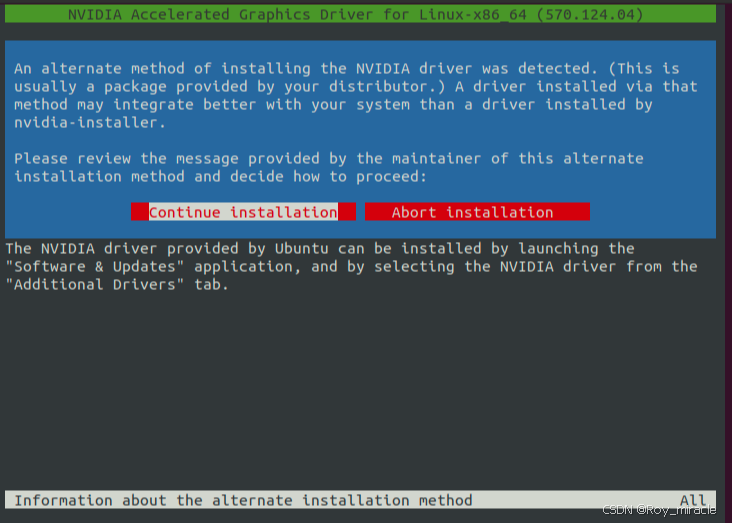
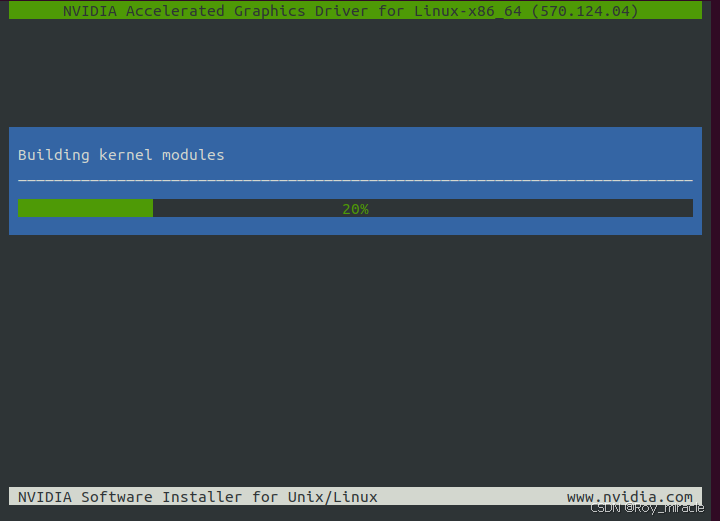
“Install Nvidia's 32-bit compatibility libraries?”选择no:
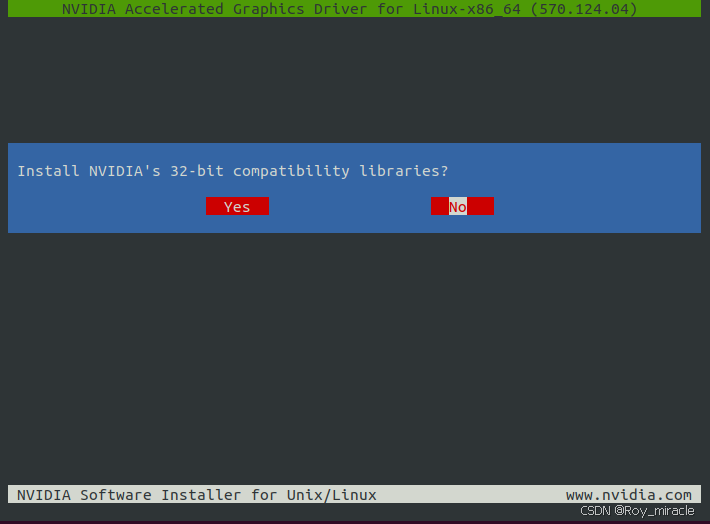
“Would you like to run the nvidia-xconfigutility to automatically update your x configuration so that the NVIDIA x driver will be used when you restart x? Any pre-existing x confile will be backed up. "选择 Yes:
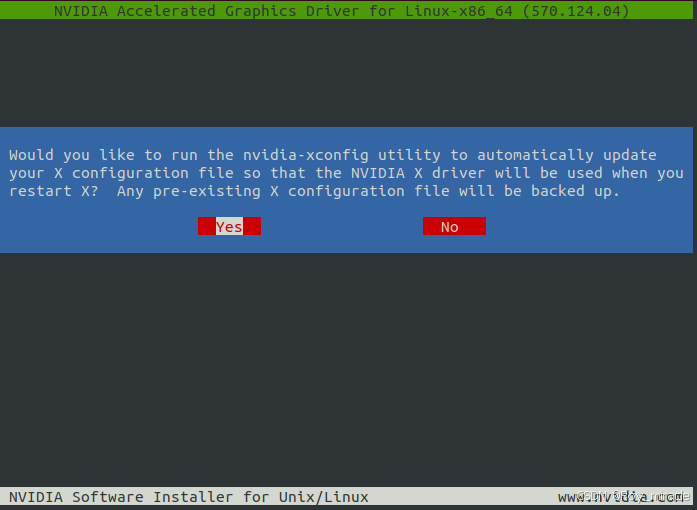
最后选择ok:
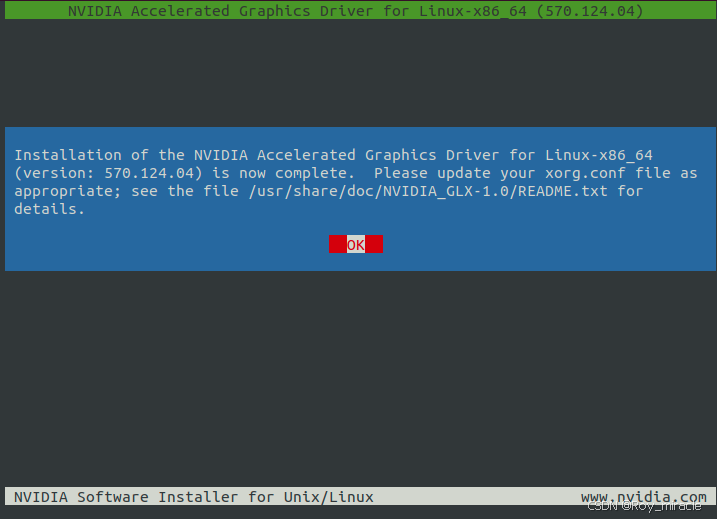
可以在终端里输入nvidia-smi检查一下驱动版本,对应则成功。
重启电脑,发现分辨率恢复了,图标也变小回去了。
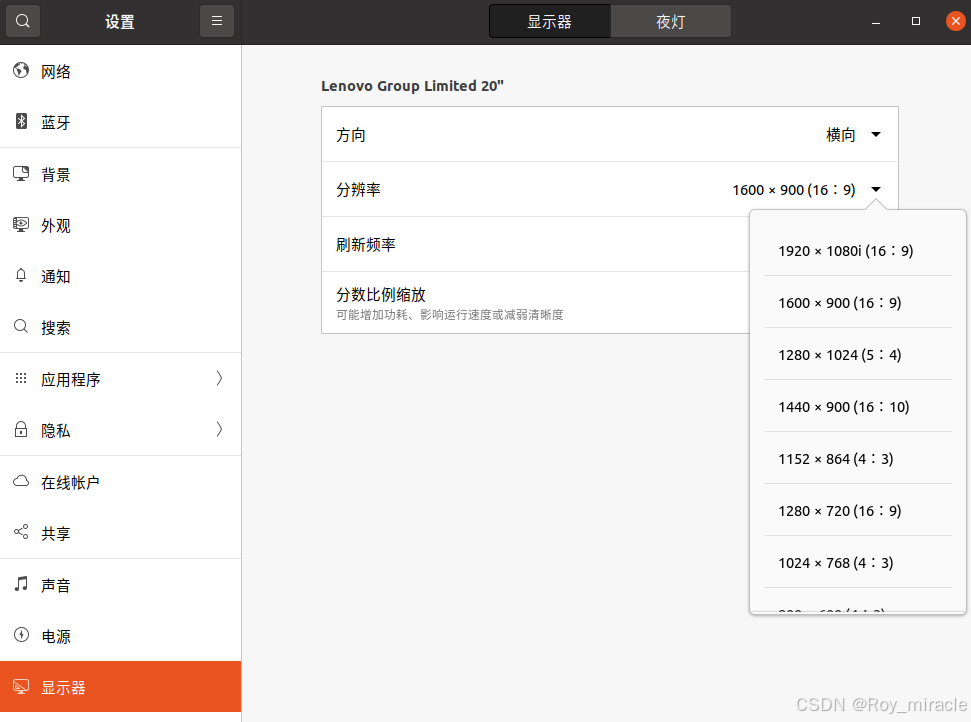
成功
参考资料:解决存在依赖问题使ubuntu下gcc g++安装失败问题_dkms : 依赖: gcc 但是它将不会被安装 依赖: dpkg-dev 但是它将不会被安装 依赖-优快云博客
【超详细】【ubunbu 22.04】 手把手教你安装nvidia驱动,有手就行,隔壁家的老太太都能安装_ubuntu安装nvidia显卡驱动-优快云博客
Ubuntu 卸载 Nvidia 驱动和安装最新驱动_ubuntu 20.04 删除nvidia驱动-优快云博客





















 4843
4843

 被折叠的 条评论
为什么被折叠?
被折叠的 条评论
为什么被折叠?








